iCloud es el servicio de almacenamiento en la nube de Apple, diseñado para mantener segura, actualizada y disponible en todos sus dispositivos la información más importante, como tus fotos, archivos, copias de seguridad, y más. Sin embargo, a veces puedes encontrarte con problemas al utilizar iCloud, como no poder conectarte a iCloud en Mac, iCloud Fotos no sincronizándose en Mac, etc. En esta publicación, nos centraremos en el problema de iCloud gris.
Puedes encontrarte con el problema de iCloud gris, como por ejemplo:
- iCloud Drive está en gris en Finder.
- La configuración de iCloud está en gris en Mac/iPhone/iPad
- La copia de seguridad de iCloud está en gris en tu dispositivo.
- Cerrar sesión en iCloud está en gris.
- El botón de descarga de iCloud está en gris.
- Los archivos de iCloud están en gris e inaccesibles.
Sigue leyendo para conocer las posibles causas y soluciones.
¿Por qué está en gris iCloud?
Antes de pasar a las soluciones para el problema de iCloud en gris, es posible que quieras saber qué causa que iCloud esté en gris en tus dispositivos, aquí resumimos las razones más comunes de este problema:
macOS or iOS desactualizados: Para sacar el máximo provecho de tu dispositivo, debes mantener actualizados tus sistemas operativos. Puedes experimentar problemas al utilizar iCloud y muchas otras capacidades si no has actualizado a la versión más reciente de iOS, iPadOS o macOS.
Fallos en macOS o iOS: Incluso si mantienes tu dispositivo actualizado, iCloud y otros servicios pueden no funcionar correctamente debido a fallos del sistema, que podrían ocurrir después de actualizaciones importantes.
Los servidores de Apple están caídos: Aunque es raro, los servidores de Apple podrían caerse en algún momento, y podría afectar al servidor de iCloud. Afortunadamente, las interrupciones suelen durar solo unos minutos antes de que se reanuden como de costumbre.
Problema de conexión a internet: Los servicios de iCloud necesitan una conexión a internet estable para funcionar en tu Mac/iPhone/iPad. Si no estás conectado a Wi-Fi o tienes los datos móviles desactivados, o si el Wi-Fi no funciona en el Mac, no podrás acceder a iCloud.
Restricciones de contenido y privacidad activas: El contenido inapropiado puede ser bloqueado, entre otras cosas, con la ayuda de las Restricciones de Contenido y Privacidad. Pero también pueden impedirte usar tu cuenta de iCloud.
Problemas con perfiles de configuración: Quizás hayas instalado perfiles de configuración del trabajo o la escuela en tu dispositivo, y eso puede restringirte el acceso a secciones específicas de tu dispositivo.
Problemas con la cuenta de iCloud: Tu cuenta de iCloud puede tener problemas, como una cuenta bloqueada, error de pago o almacenamiento insuficiente en iCloud. Todo esto podría hacer que los servicios de iCloud sean inaccesibles y estén en gris.
¿Cómo arreglar iCloud en gris?
Después de entender posibles desencadenantes del problema de iCloud en gris, es hora de aprender las soluciones específicas para hacer que los servicios de iCloud sean utilizables nuevamente en tu Mac, iPhone y iPad.
Solución 1. Actualizar iOS/macOS
Si tus dispositivos no están ejecutando la última versión de iOS/macOS, primero puedes actualizar el sistema a la versión más reciente desde el Menú de Apple del Mac > Configuración del Sistema > General > Actualización de Software, y desde la Configuración del iPhone > General > Software.
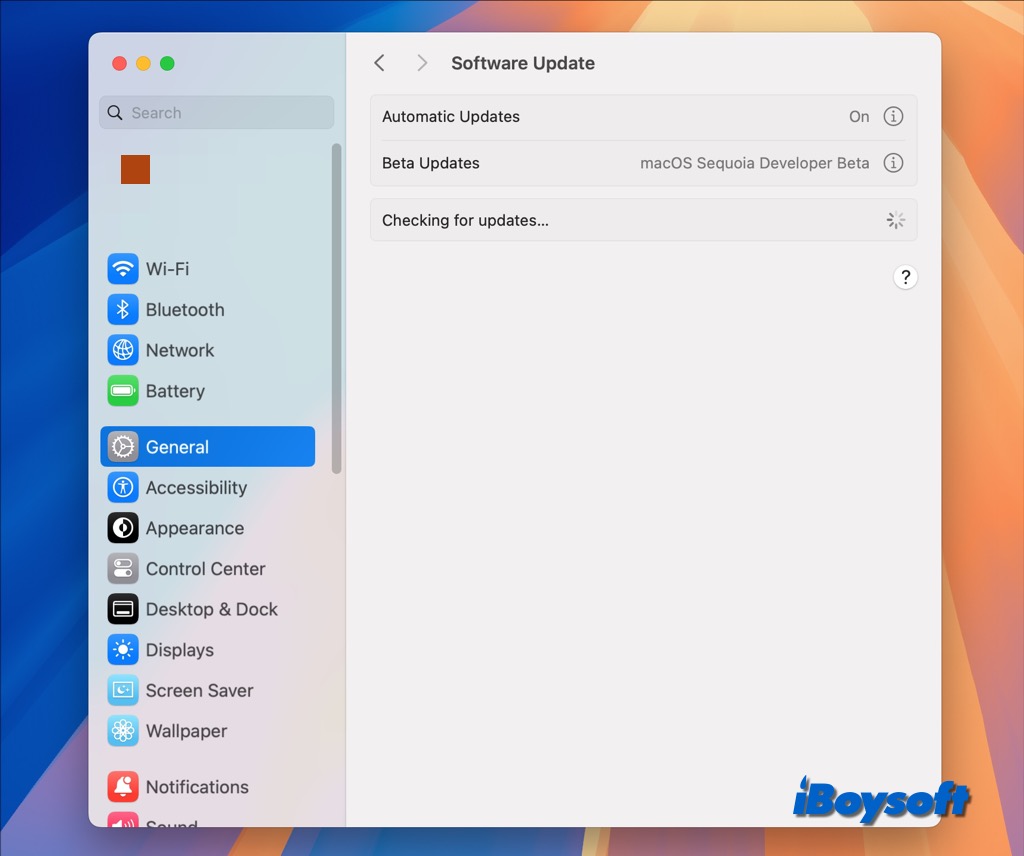
En caso de que ya hayas instalado el último sistema operativo en tu dispositivo cuando encuentres que iCloud está en gris, puedes intentar solucionar el problema reinstalando el sistema operativo o esperando a las próximas actualizaciones.
Solución 2. Comprobar los servidores de Apple
Para identificar si el problema de iCloud en gris es resultado de los servidores de Apple, puedes visitar la Página de Estado del Sistema de Apple, encontrar los servicios relacionados con iCloud y verificar si están disponibles. En caso de que un determinado servicio de iCloud esté caído, puedes esperar a que se restablezca en poco tiempo.
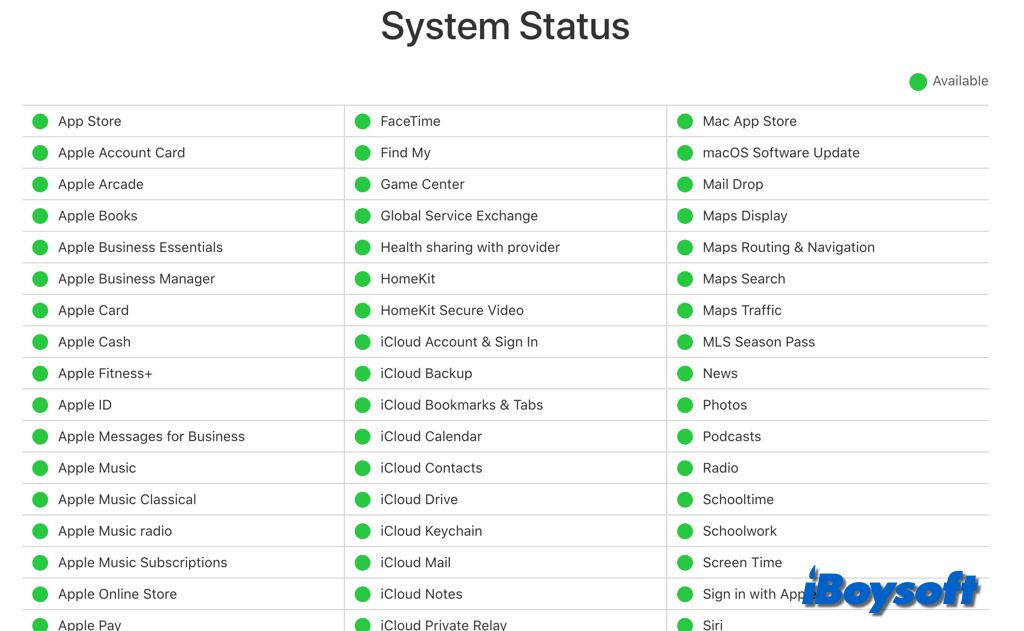
Solución 3. Asegurar una conexión a internet estable
Para eliminar el problema de conexión a internet cuando iCloud está en gris, debes asegurarte de estar conectado a Wi-Fi, Ethernet o haber activado los datos móviles. Si no funciona, desconecta y vuelve a conectar internet, o cambia a otro método de conexión.
Solución 4. Comprobar certificados y perfiles de configuración
En algunas circunstancias, los certificados de seguridad y los perfiles pueden evitar que iCloud funcione correctamente. Puedes ver el mensaje de error "estas configuraciones ya han sido configuradas por un perfil" cuando la configuración de iCloud está en gris en tu iDispositivo. Así es como:
En Mac:
- Abre Spotlight y busca Acceso a Llaveros.
- Abre la aplicación Acceso a Llaveros.
- Haz clic en la pestaña Certificados y también puedes verificar la pestaña Mis Certificados.
- Ve a Configuración del Sistema > General > Gestión de Dispositivos y elimina los perfiles no deseados.
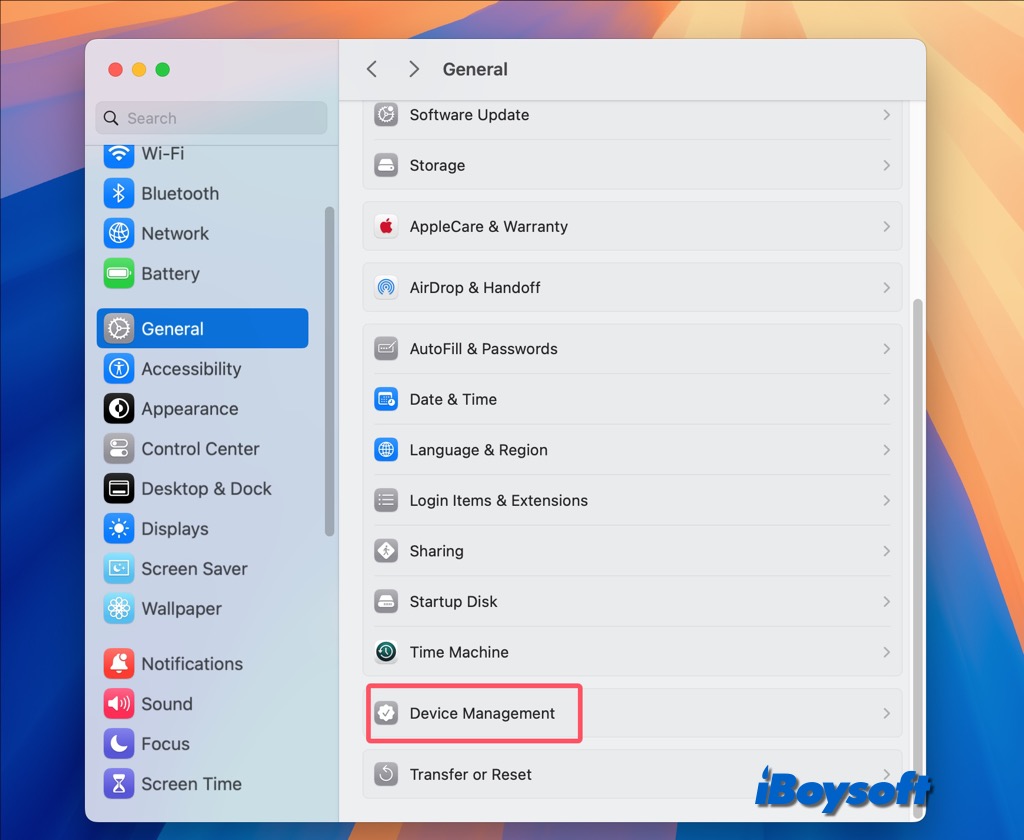
En iPhone/iPad:
- Ve a Configuración > General.
- Selecciona Confianza en Certificados.
- Regresa a General, busca VPN y Gestión de Dispositivos, y elimina el perfil.
- Vuelve a General y comprueba si Perfiles y Gestión de Dispositivos está disponible, si lo está, elimina el perfil.
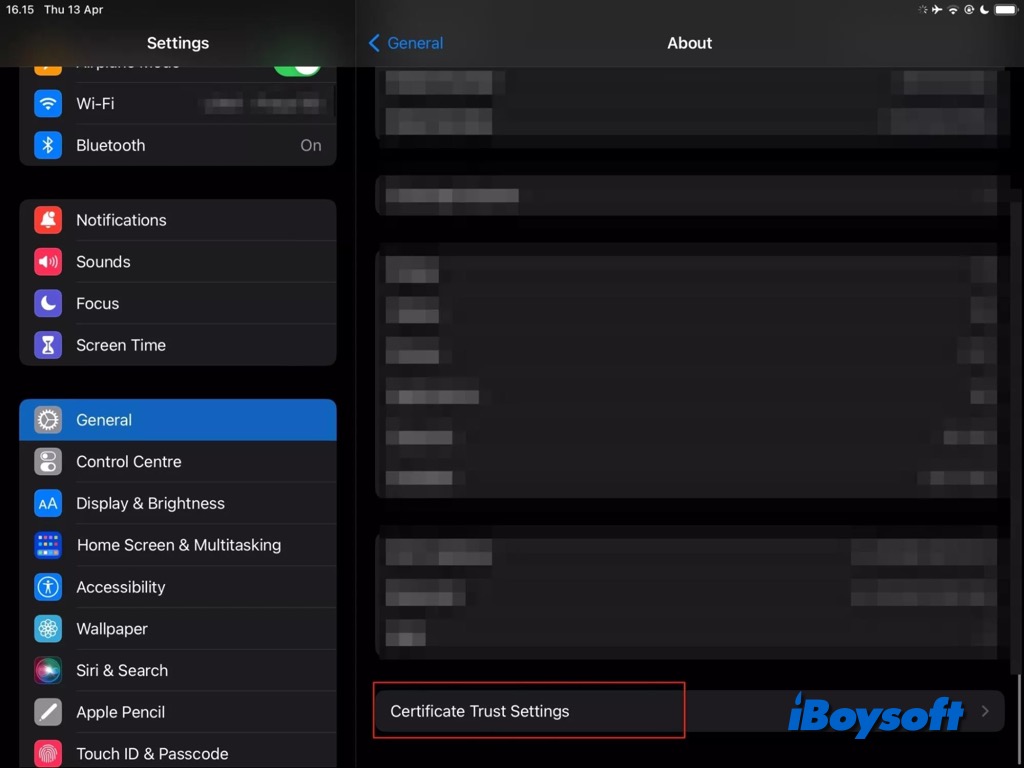
Solución 5. Comprobar restricciones en Tiempo de Uso
Como se mencionó, es probable que el iCloud en gris se deba a límites de tiempo de uso. La configuración de Tiempo de Uso de tu dispositivo puede estar bloqueando el acceso a la configuración de tu ID de Apple si la tienes configurada. Así es como puedes verificar y eliminar estas restricciones:
En Mac:
- Ve al menú de Apple > Configuración del Sistema > Tiempo de Uso.
- Selecciona Contenido y Privacidad, y luego verifica lo que se permite y lo que no en tu dispositivo.

En iPhone/iPad:
- Abre Configuración del dispositivo > Tiempo de Uso.
- Selecciona Restricciones de Contenido y Privacidad. Aquí puedes verificar las restricciones que podrían impedirte usar iCloud.
Solución 6. Cerrar sesión y volver a iniciar sesión con tu ID de Apple
Si tienes problemas que te impiden utilizar iCloud, puedes intentar cerrar sesión y volver a iniciar sesión en tu cuenta de ID de Apple, puede funcionar para solucionar el problema de la cuenta de iCloud y hacer que iCloud sea accesible nuevamente.
¡Haz que más personas sepan cómo solucionar el problema de iCloud en gris!